Microsoft telah sangat membantu bagi pengguna setia Windows selama bertahun-tahun, tetapi ketika Anda mengalami BSOD (Blue Screen of Death) yang sangat ditakuti dengan kesalahan Manajemen Memori yang bahkan menakutkan, itu menjadi sama sekali tidak membantu. Meskipun ada banyak alasan di balik kesalahan ini, untungnya, ada cara untuk menghindari situasi yang mengganggu ini dan terus menggunakan PC Windows 10 Anda dengan senang hati. Jadi, bagaimana Anda memperbaiki kesalahan BSOD ini? Mari cari tahu caranya.
Cara Memperbaiki Kesalahan BSOD Manajemen Memori di Windows 10 melalui Panel Kontrol
Langkah 1: Saat Anda melihat kesalahan Blue Screen of Death Memory Management , cukup Restart PC Anda, segera tekan tombol F8 , dan mulai sistem dalam mode aman .
Langkah 2: Di desktop , klik ikon windows , ketik Control Panel di kotak pencarian dan tekan Enter . Klik pada hasilnya.
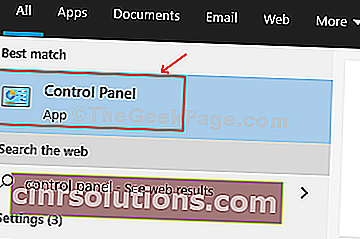
Langkah 3: Di jendela Panel Kontrol , klik Alat Administratif .

Langkah 4: Di jendela Alat Administratif , di sisi kanan panel, temukan dan klik dua kali pada opsi Diagnostik Memori Windows .

Langkah 5: Ini akan membuka prompt memori Windows dengan dua pilihan - Restart sekarang dan periksa masalah (disarankan ), dan Periksa masalah saat saya menyalakan komputer saya lagi . Pilih opsi sebelumnya untuk memulai ulang komputer Anda.

Ini akan secara otomatis menjalankan tes diagnostik untuk memeriksa masalah apa pun yang membutuhkan waktu beberapa menit, jadi bersabarlah dan jangan matikan PC Anda. Biarkan tes diagnostik selesai. Setelah selesai, ini akan me-restart PC Anda.
* Catatan - PC Anda seharusnya berfungsi dengan baik sekarang. Jika Anda masih menghadapi masalah yang sama, Anda dapat membersihkan RAM, Hard Drive, atau perangkat eksternal lainnya dan memasangnya kembali.